Che cosa è Fs0ci3ty?
Fs0ci3ty è un’infezione ransomware che entra illegalmente in computer utilizzando le email di spam. Quando questa infezione si infiltra correttamente il computer, inizia immediatamente la crittografia di file con la crittografia AES-256. Il file è crittografato se ha un nuovo nome file estensione.realfs0ciety@sigaint.org.fs0ciety, quindi se avete sul vostro PC i file contengono questa estensione, può essere sicuri che il ransomware Fs0ci3ty è all’interno del computer.
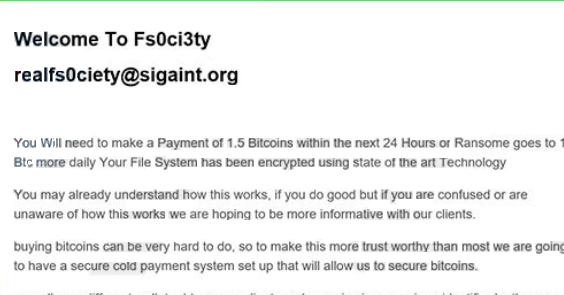
Il suo unico scopo è quello di rubare denaro agli utenti, in modo da non essere sorpreso quando ti imbatti in una nota di riscatto sul Desktop dicendo che devi pagare una certa somma di denaro per ottenere il decryptor per file di sblocco. Nonostante il fatto che questo strumento potrebbe essere la chiave per sbloccare i file, il malware esperti dicono che non si dovrebbe dare quello che i cyber criminali vogliono da te perché non si potrebbe dare il decryptor anche se si paga soldi per loro. Nel parere di specialisti, si dovrebbe rimuovere completamente Fs0ci3ty dal tuo computer senza pagare alcun prezzo. Come Fs0ci3ty è considerato essere un infezione ransomware grave, non sarà facile da implementare la rimozione di Fs0ci3ty; Tuttavia, con il nostro aiuto, dovrebbe essere più facile per farlo, così si dovrebbe leggere questo articolo.
Fs0ci3ty che cosa fa?
Come già sapete, Fs0ci3ty entra nel computer per crittografare i file e poi chiedere un riscatto. In questi giorni, il riscatto è 1,5 Bitcoin (1 Bitcoin equivale a circa $610). Naturalmente, potrebbe cambiare in futuro; Tuttavia, non si dovrebbero pagare soldi per i cyber criminali non importa quale sia la somma che essi richiedono. Non si può fare molto senza dello strumento di crittografia posseduto dai cyber criminali, ma non si dovrebbe rinunciare e tenta di recuperare i file utilizzando il software gratuito. Troverete diversi strumenti di recupero dati diversi sul web. Nessuno può garantire che funzionano veramente, ma devi comunque lanciare parecchi di loro e cercare di sbloccare i file. Se nessuno di questi strumenti di lavoro, tenere questi file crittografati avendo una nuova estensione di nome file, perché potrebbe essere possibile decrittografarli in futuro.
Come Fs0ci3ty ha fatto entrare nel mio computer?
Tutte le infezioni ransomware sono distribuite in modo simile. È noto che sono distribuite tramite email di spam. L’allegato dannoso sostiene di essere un file. doc; Tuttavia, in realtà, è un file dannoso che scende il ransomware Fs0ci3ty sul computer. Deve sapere che le infezioni ransomware potrebbero trovare altri modi per sgattaiolare sul computer come bene, quindi è molto importante che si installa un diritto strumento di sicurezza affidabile dopo aver eliminato completamente Fs0ci3ty. È necessario rimuovere Fs0ci3ty in primo luogo perché l’infezione ransomware potrebbe crittografare il file di installazione del vostro strumento di sicurezza e i file personali, ancora una volta.
Come posso disinstallare Fs0ci3ty?
Non diciamo che sarà facile da eliminare Fs0ci3ty dal sistema; Tuttavia, è ancora necessario farlo appena possibile. Ti consigliamo di andare immediatamente per la rimozione automatica Fs0ci3ty perché è molto difficile cancellare manualmente una pericolosa minaccia.
Offers
Scarica lo strumento di rimozioneto scan for Fs0ci3tyUse our recommended removal tool to scan for Fs0ci3ty. Trial version of provides detection of computer threats like Fs0ci3ty and assists in its removal for FREE. You can delete detected registry entries, files and processes yourself or purchase a full version.
More information about SpyWarrior and Uninstall Instructions. Please review SpyWarrior EULA and Privacy Policy. SpyWarrior scanner is free. If it detects a malware, purchase its full version to remove it.

WiperSoft dettagli WiperSoft è uno strumento di sicurezza che fornisce protezione in tempo reale dalle minacce potenziali. Al giorno d'oggi, molti utenti tendono a scaricare il software gratuito da ...
Scarica|più


È MacKeeper un virus?MacKeeper non è un virus, né è una truffa. Mentre ci sono varie opinioni sul programma su Internet, un sacco di persone che odiano così notoriamente il programma non hanno ma ...
Scarica|più


Mentre i creatori di MalwareBytes anti-malware non sono stati in questo business per lungo tempo, essi costituiscono per esso con il loro approccio entusiasta. Statistica da tali siti come CNET dimost ...
Scarica|più
Quick Menu
passo 1. Eliminare Fs0ci3ty utilizzando la modalità provvisoria con rete.
Rimuovere Fs0ci3ty da Windows 7/Windows Vista/Windows XP
- Fare clic su Start e selezionare Arresta il sistema.
- Scegliere Riavvia e scegliere OK.


- Iniziare toccando F8 quando il tuo PC inizia a caricare.
- Sotto opzioni di avvio avanzate, selezionare modalità provvisoria con rete.


- Aprire il browser e scaricare l'utilità anti-malware.
- Utilizzare l'utilità per rimuovere Fs0ci3ty
Rimuovere Fs0ci3ty da Windows 8 e Windows 10
- La schermata di login di Windows, premere il pulsante di alimentazione.
- Toccare e tenere premuto MAIUSC e selezionare Riavvia.


- Vai a Troubleshoot → Advanced options → Start Settings.
- Scegliere di attivare la modalità provvisoria o modalità provvisoria con rete in impostazioni di avvio.


- Fare clic su Riavvia.
- Aprire il browser web e scaricare la rimozione di malware.
- Utilizzare il software per eliminare Fs0ci3ty
passo 2. Ripristinare i file utilizzando Ripristino configurazione di sistema
Eliminare Fs0ci3ty da Windows 7/Windows Vista/Windows XP
- Fare clic su Start e scegliere Chiudi sessione.
- Selezionare Riavvia e OK


- Quando il tuo PC inizia a caricare, premere F8 ripetutamente per aprire le opzioni di avvio avanzate
- Scegliere prompt dei comandi dall'elenco.


- Digitare cd restore e toccare INVIO.


- Digitare rstrui.exe e premere INVIO.


- Fare clic su Avanti nella nuova finestra e selezionare il punto di ripristino prima dell'infezione.


- Fare nuovamente clic su Avanti e fare clic su Sì per avviare il ripristino del sistema.


Eliminare Fs0ci3ty da Windows 8 e Windows 10
- Fare clic sul pulsante di alimentazione sulla schermata di login di Windows.
- Premere e tenere premuto MAIUSC e fare clic su Riavvia.


- Scegliere risoluzione dei problemi e vai a opzioni avanzate.
- Selezionare Prompt dei comandi e scegliere Riavvia.


- Nel Prompt dei comandi, ingresso cd restore e premere INVIO.


- Digitare rstrui.exe e toccare nuovamente INVIO.


- Fare clic su Avanti nella finestra Ripristino configurazione di sistema nuovo.


- Scegliere il punto di ripristino prima dell'infezione.


- Fare clic su Avanti e quindi fare clic su Sì per ripristinare il sistema.


